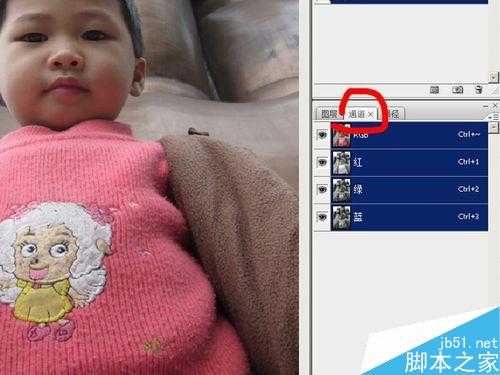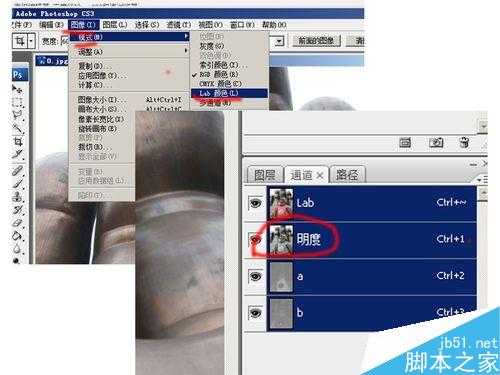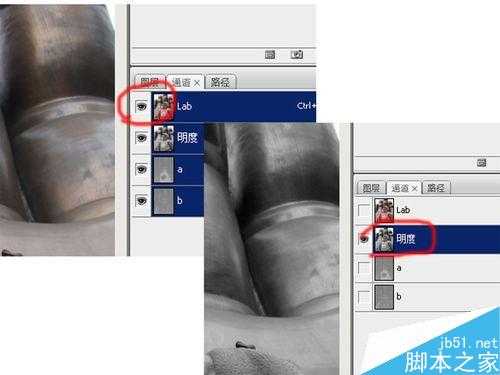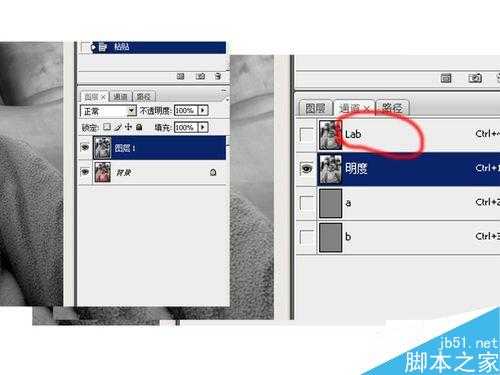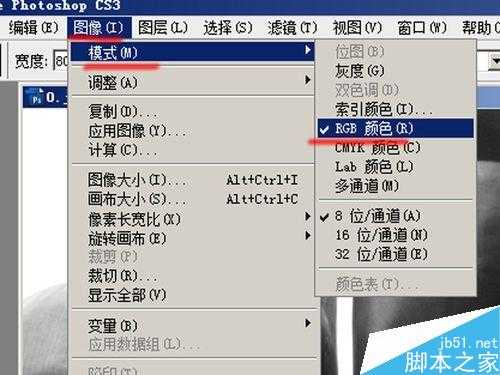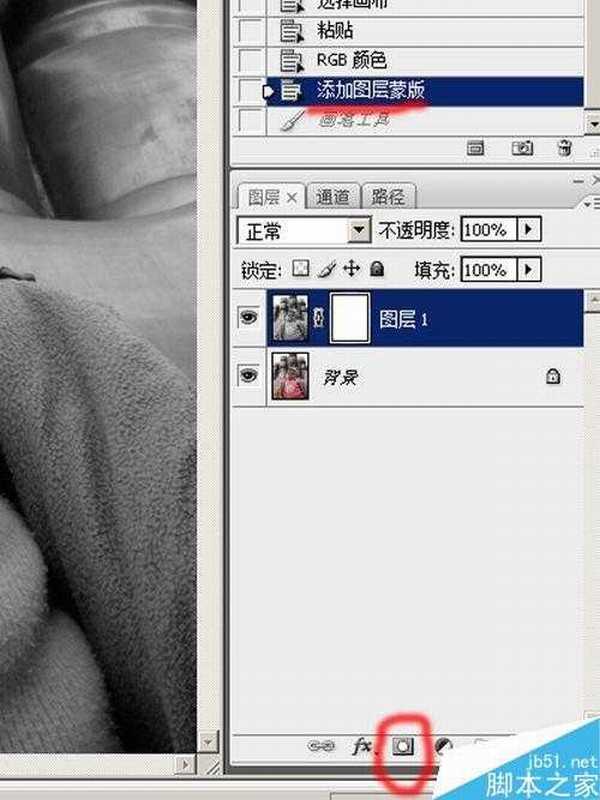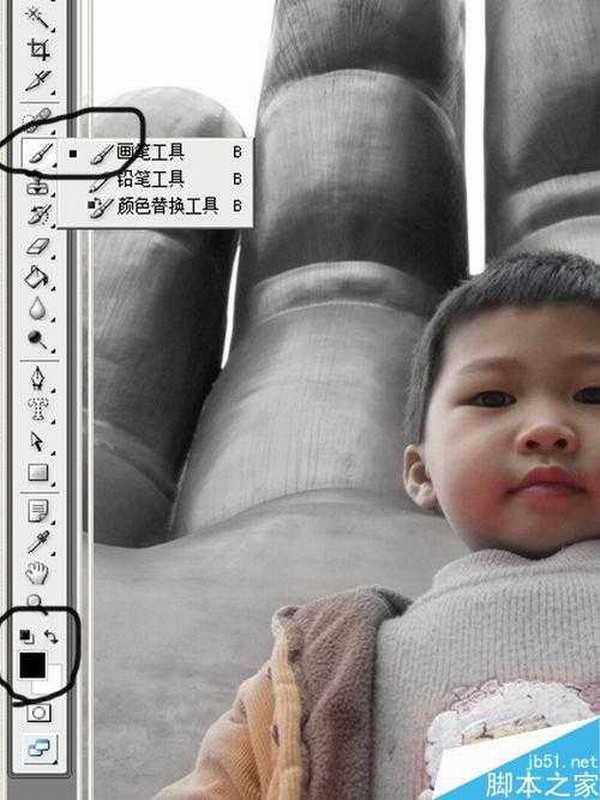看惯了彩色照片,突然看到黑白照片有种令人想念的感觉。这篇教程是向的朋友介绍PS把照片做成黑白相间的点彩效果方法,感兴趣的朋友快快来学习吧!
方法/步骤
1、打开照片:选择>文件,打开要编辑的图片,转到“通道”面板,如图:
2、Lab颜色:点击 >图像>模式>Lab颜色,此时图像转换为“Lab颜色”模式,看到“图层板”通道“中的图片,明度的那张就是张很好的黑白图片。
3、复制”明度“照片:在”通道“处单击”明度“照片,按键盘ctrl+a进行全选。按键盘ctrl+c复制,单击通道上的” lab"恢复彩图。注意别点到前面那个眼睛了,否则没用的。
4、粘贴黑白图片:切换至图层面版,按键盘ctrl+v得到黑白新图层。
5、恢复“rgb颜色”:在菜单工具栏中点击"图像>模式>RGB颜色"在弹出对话框中单击"不合拼"按钮。
6、添加蒙版:选中图层,为图层添加蒙版,在蒙版中,黑色表示隐藏图像、白色则相反,所以蒙版只对该图层有用,不影响其它图层。
7、色彩处理:用“画笔工具”修改图片,选择工具箱中的"画笔工具",笔尖设为一百,按D键设置默认颜色"前景为黑色、背景为白色"。在像图要留色彩的地方擦除,如果不小心按过边了,把前景色调为白色,在过边的地方擦回来就好了
以上就是PS把照片做成黑白相间的点彩效果方法介绍,操作很简单的,大家学会了吗?希望能对大家有所帮助!
标签:
PS,照片,黑白相间,点彩效果
免责声明:本站文章均来自网站采集或用户投稿,网站不提供任何软件下载或自行开发的软件!
如有用户或公司发现本站内容信息存在侵权行为,请邮件告知! 858582#qq.com
白云城资源网 Copyright www.dyhadc.com
暂无“PS把照片做成黑白相间的点彩效果”评论...
更新日志
2026年01月12日
2026年01月12日
- 小骆驼-《草原狼2(蓝光CD)》[原抓WAV+CUE]
- 群星《欢迎来到我身边 电影原声专辑》[320K/MP3][105.02MB]
- 群星《欢迎来到我身边 电影原声专辑》[FLAC/分轨][480.9MB]
- 雷婷《梦里蓝天HQⅡ》 2023头版限量编号低速原抓[WAV+CUE][463M]
- 群星《2024好听新歌42》AI调整音效【WAV分轨】
- 王思雨-《思念陪着鸿雁飞》WAV
- 王思雨《喜马拉雅HQ》头版限量编号[WAV+CUE]
- 李健《无时无刻》[WAV+CUE][590M]
- 陈奕迅《酝酿》[WAV分轨][502M]
- 卓依婷《化蝶》2CD[WAV+CUE][1.1G]
- 群星《吉他王(黑胶CD)》[WAV+CUE]
- 齐秦《穿乐(穿越)》[WAV+CUE]
- 发烧珍品《数位CD音响测试-动向效果(九)》【WAV+CUE】
- 邝美云《邝美云精装歌集》[DSF][1.6G]
- 吕方《爱一回伤一回》[WAV+CUE][454M]